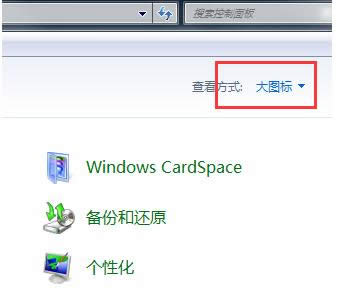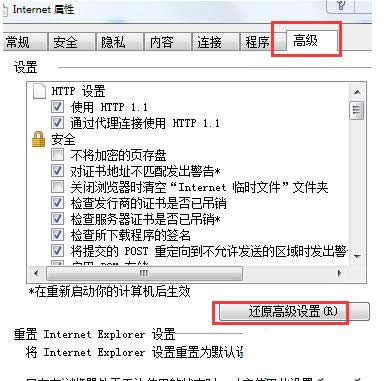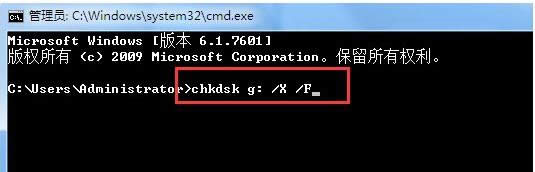Windows7系統U盤提示指定路徑不存在的步驟圖解
發布時間:2022-04-10 文章來源:xp下載站 瀏覽:
|
隨著電腦硬件和軟件的不斷升級,微軟的Windows也在不斷升級,從架構的16位、16+32位混合版(Windows9x)、32位再到64位, 系統版本從最初的Windows 1.0 到大家熟知的Windows 95、Windows 98、Windows ME、Windows 2000、Windows 2003、Windows XP、Windows Vista、Windows 7、Windows 8、Windows 8.1、Windows 10 和 Windows Server服務器企業級操作系統,不斷持續更新,微軟一直在致力于Windows操作系統的開發和完善。現在最新的正式版本是Windows 10。 很多用戶都會對U盤進行優化,不過,有些Win7系統用戶在優化U盤后打開U盤數據時,發現數據無法正常打開,電腦提示“指定路徑不存在”,導致U盤中的一部分數據無法使用了,這問題該如何處理呢?現在,小編就針對U盤提示“指定路徑不存在”的問題和大家分享解決方法。
具體操作:
2、解決步驟,開始菜單選擇“運行”;
4、在cmd窗口中輸入“chkdsk g: /X /F”(其中的g為U盤所在磁盤,根據實際情況作出修改)。按回車鍵即可。
注意:優化軟件可能會對U盤中的數據產生影響,所以大家優化過程中需謹慎,提前備份好數據資料。 Microsoft Windows,是美國微軟公司研發的一套操作系統,它問世于1985年,起初僅僅是Microsoft-DOS模擬環境,后續的系統版本由于微軟不斷的更新升級,不但易用,也慢慢的成為家家戶戶人們最喜愛的操作系統。
|
本文章關鍵詞: Win7系統U盤提示指定路徑不存在的步驟圖解
相關文章
本類教程排行
系統熱門教程
本熱門系統總排行